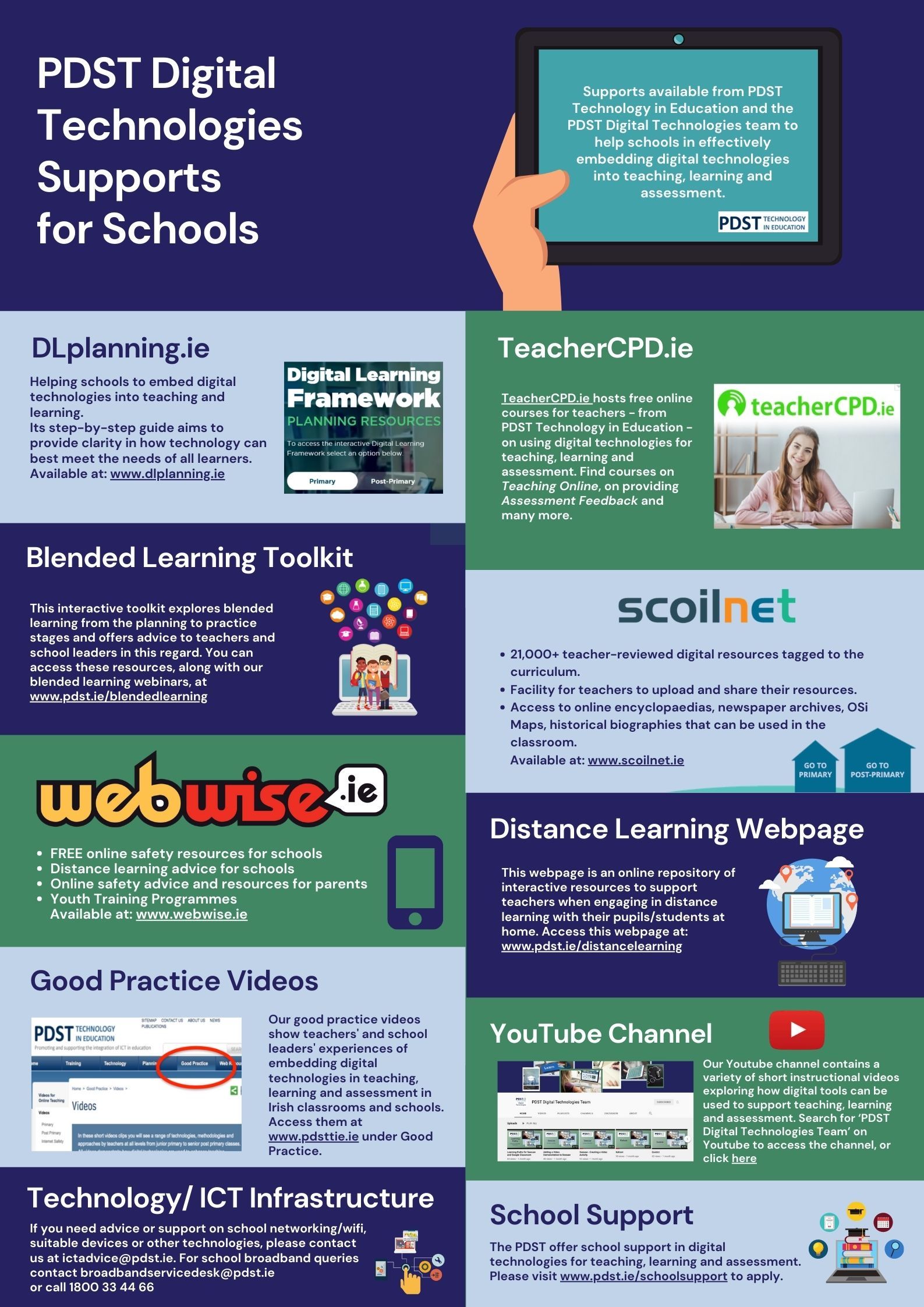11 savjeta za zaštitu vaše privatnosti
Ako ste novi u podučavanju ili ste tek novi na Facebooku, jedna stvar koju biste svakako trebali učiniti prije nego što kročite u učionicu je provjeriti postavke privatnosti na Facebooku. Učenici vole imati detaljne informacije o svojim učiteljima. Možete biti sigurni da će provjeravati vaše online profile čim otkriju vaše ime.
Kako bi vaše nedavne fotografije s odmora bile privatne i kako svijet ne bi znao da slušate Cheryl Cole dok vježbate, evo nekoliko savjeta za učitelje na Facebooku:
1. Neke stvari će uvijek biti javne
Bez obzira što radite, vaša profilna slika, naslovna slika i ime uvijek će biti javni na Facebooku. Iz tog razloga, posebno je važno da fotografije koje koristite za svoj profil i naslovne slike ne budu kompromitirajuće. Vjerojatno je najbolje odabrati prilično generičku sliku koja se dobro odražava na vas ili onu koja uopće izbjegava otkrivanje vašeg identiteta.

Nakon što slika više nije profilna ili naslovna slika, možete se vratiti i urediti postavke privatnosti tako da slika više nije javna.
2. Izvršite provjeru privatnosti
Dobar način da provjerite tko može vidjeti vaše objave na Facebooku je provjera privatnosti. Klikom na simbol zaključavanja na alatnoj traci Facebooka bit ćete vođeni kroz trodijelnu provjeru privatnosti. Odavde možete brzo promijeniti tko vidi vaše objave i podatke o profilu.
slušalice ne rade nakon ažuriranja sustava Windows -
3. Provjerite svoje trenutne postavke privatnosti
Jeste li znali da su postavke privatnosti na Facebooku ljepljive? To znači da ako je vaš zadnji post bio javan, vaš će sljedeći također biti javan osim ako ponovno ne promijenite postavke privatnosti. Prije nego što objavite bilo što na internetu znajte tko će vidjeti objavu. Ako se pojavi mala ikona globusa, vaša će objava biti javna i svi će moći vidjeti.

4. Pogledajte svoj profil kao javan
Još jedan Facebook alat, koji je koristan za osiguravanje da ne pretjerate s dijeljenjem, je opcija Pogled kao. Ova opcija vam omogućuje da vidite svoj profil iz perspektive određenog prijatelja ili kao da ste samo član opće javnosti. Gledajući svoj profil kao javan, možete brzo vidjeti dijelite li previše informacija.

Da biste pristupili alatu Prikaži kao, kliknite na tri točke (tri točke) pored gumba Prikaži zapisnik aktivnosti, na vrhu stranice vašeg profila.
5. Očistite svoju prošlost
Kada prvi put počnete podučavati, važno je osvrnuti se na objave iz svojih ranih dana na Facebooku. Možda postoje neke slike iz noćnih izlazaka svježih kadrova, prije nego što ste se počeli brinuti o svojim postavkama privatnosti. Kako biste izbjegli potrebu pregledavanja svake objave pojedinačno i provjeravanja postavki privatnosti, koristite opciju Ograniči stare postove. Ovo će promijeniti privatnost svih prošlih objava iz javnih ili prijatelja prijatelja u samo prijatelje.

Za pristup alatu Ograniči stare postove idite na Postavke, a zatim na Privatnost.
6. Čuvajte se neugodnih lajkova
Aspekt vašeg profila koji je teže kontrolirati od ostalih je odjeljak Sviđa mi se. Čak i kada ste ograničili publiku za svoje stare postove, stvari koje vam se sviđaju često su i dalje vidljive javnosti.

Kako vaši učenici ne bi otkrili vaše tajne opsesije, možete urediti privatnost svojih lajkova. Jednostavno idite u odjeljak Upravljanje vašim lajkovima, a zatim upotrijebite opciju Uredi privatnost kako biste ponovno prilagodili tko može vidjeti stranice koje vam se sviđaju.
7. Zaštitite svoje prijatelje od znatiželjnih očiju
Teorija šest stupnjeva razdvajanja kaže da se svi mogu povezati s najviše šest koraka. Međutim, kada je Facebook u pitanju, čini se da su svi još bliži. Jedan od problema s kojim se nastavnici često susreću na Facebooku je taj da nakon što učenici pronađu jednog učitelja, općenito dođu u zlatni rudnik i brzo pronađu puno drugih učitelja na stranicama jedni drugima.

Kako biste spriječili učenike da pronađu druge nastavnike putem vaše Facebook stranice, uredite privatnost svoje liste prijatelja. To možete učiniti tako da odete na karticu Prijatelji na svom profilu, a zatim pritisnete ikonu olovke (ili gumb Upravljanje) u gornjem desnom kutu.
8. Upravljajte svojim aplikacijama
Kada vidimo novu aplikaciju koju želimo isprobati, nije neobično pristati na sve bez čitanja uvjeta i odredbi. Ponekad ovim aplikacijama dajemo dopuštenje za objavu na našim vremenskom trakom na Facebooku. Obično je to u redu, ali provjerite da ste vi taj koji ima kontrolu i da znate koje aplikacije javno objavljuju u vaše ime. Korištenje aplikacija možete provjeriti na kartici Postavke.

9. Svatko vas može pronaći na Facebooku
Iako možete spriječiti da se vanjske tražilice povezuju s vašim profilom, svaki korisnik Facebooka (čak i maloljetni) može se pretraživati putem Facebookove vlastite tražilice. Ako vaši učenici znaju pisati vaše ime, velika je vjerojatnost da će vas moći pronaći.
Iako ne možete spriječiti ljude da vas traže na Facebooku, možete ograničiti tko vam može slati zahtjeve za prijateljstvo kroz svoje postavke privatnosti. Drugo rješenje koje su nastavnici smislili, za ograničavanje neželjene pažnje učenika, je izmjena pravopisa njihova imena ili koriste srednja imena umjesto prezimena.
10. Spriječite tražilice od povezivanja na vaš profil
Svi znaju da ako želite nešto saznati, danas jednostavno pitate Google. Bilo da istražujete neku temu ili tražite nekoga, najveća svjetska tražilica prva je luka. Jedan od načina da otežate učenicima da vas pronađu na mreži je spriječiti Google i druge tražilice da navedu vaš profil u rezultatima pretraživanja.

Kako biste spriječili tražilicu da navede vašu vremensku traku, uredite opciju tražilice putem postavki privatnosti. Važno je napomenuti da se postovi koje javno dijelite i dalje mogu pojaviti u rezultatima pretraživanja, čak i ako vaša vremenska traka nije navedena u rezultatima pretraživanja.
11. Pazite na svoje oznake
Čak će vas i bliski prijatelji ponekad označiti na neugodnim slikama ili spomenuti u objavama u kojima ne biste radije bili označeni, bez razmišljanja. Ako niste zadovoljni objavom u kojoj ste označeni, možete je ukloniti. Alternativno, možete zamoliti prijatelja koji vas je označio da izbriše izvornu objavu.

Razlog zašto morate biti posebno oprezni s fotografijama na kojima ste označeni je taj što nemate kontrolu nad publikom koja vidi fotografiju. Vaš bi prijatelj mogao odlučiti objaviti fotografiju. Pregledajte, uklonite ili prijavite neželjene oznake putem svog Dnevnika aktivnosti.

Iako ne možete spriječiti ljude da vas označavaju u objavama, možete ograničiti oznake koje se pojavljuju na vašoj vremenskoj traci. Učinite to kroz uređivanje opcija u odjeljku Vremenska traka i Označavanje u Postavkama.